通常在使用电脑时,有时不知道误按了什么操作,导致电脑桌面上什么图标也没有了,包括我的电脑、回收站、我的文档等图标,如果电脑桌面放置着各种文档,全部都没有了,完全的空白桌面,可能是操作失败将桌面图标全部隐藏了,那么该如何找回桌面图标呢?下面来看看我的解决方法 。
注:技术问题 , 看似一样的现象 , 解决起来,原因却是多种多样的,因为标题涵盖的范围太广,往往一个问题有N多种可能的原因导致
具体操作如下:
第一种方法
第一步 鼠标右键桌面,选择查看下属的显示桌面图标
【windows桌面图标不显示是什么原因?电脑桌面东西不见了怎么恢复正常】
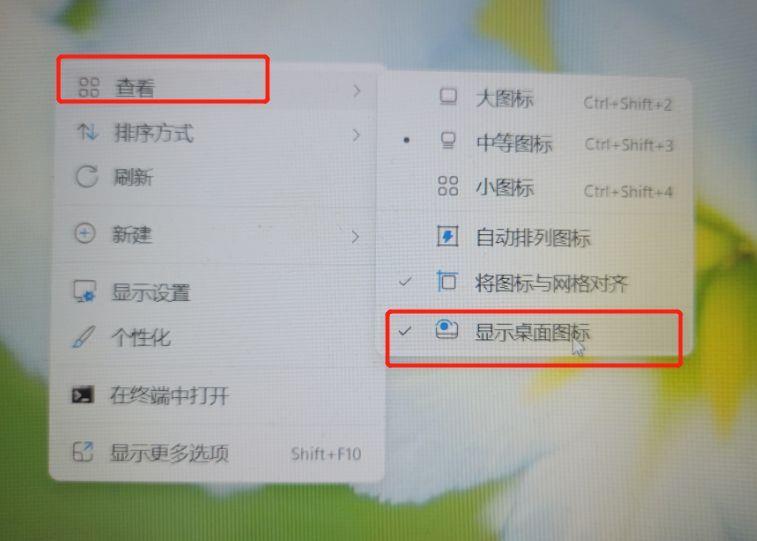
文章插图
第二种方法
第一步 鼠标右键单击桌面的空白处,然后单击“个性化”
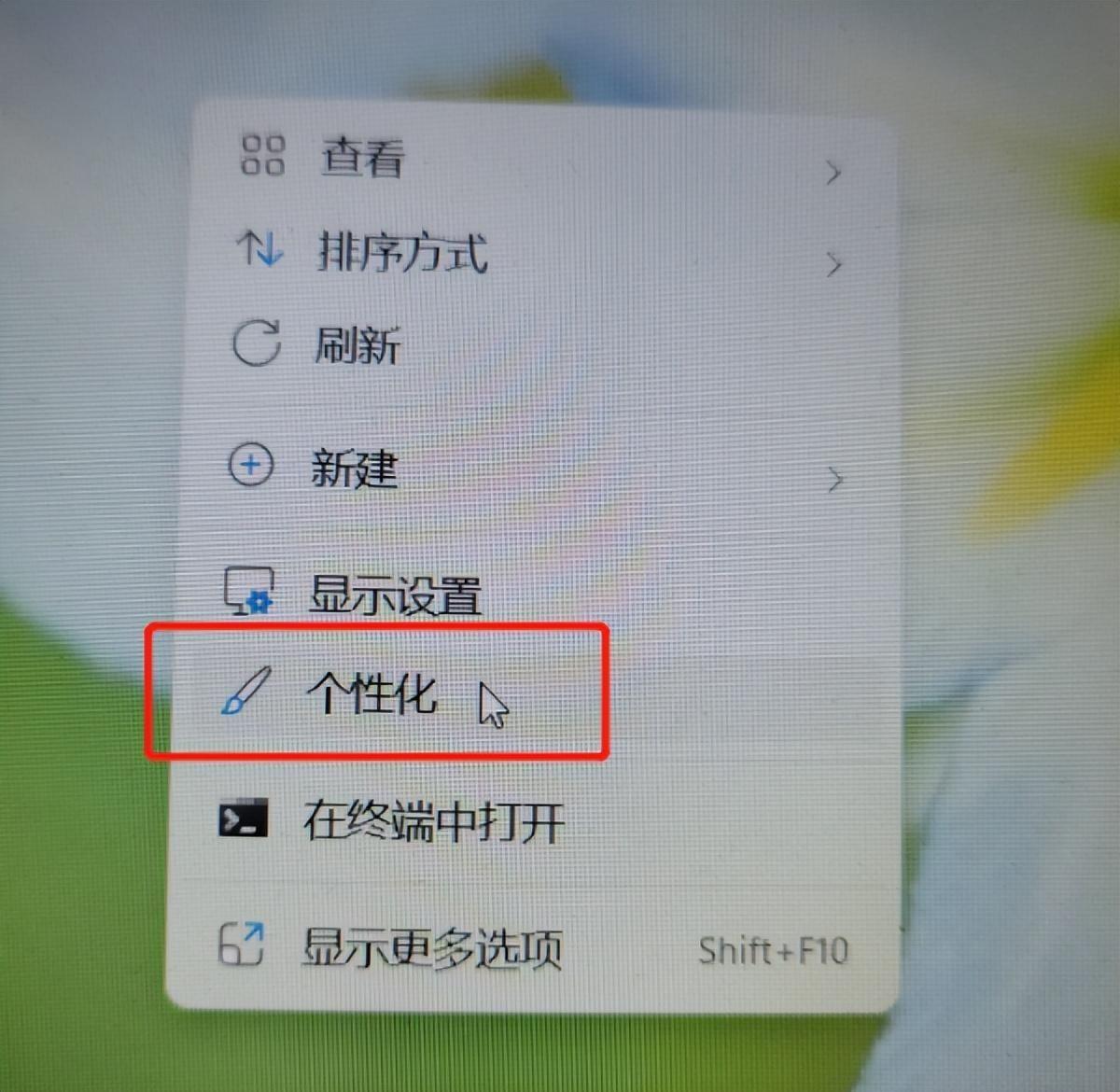
文章插图
第二步 弹出的窗口中,单击“主题” , 在右侧区域选择“相关的设置”里的“桌面图标设置”点击
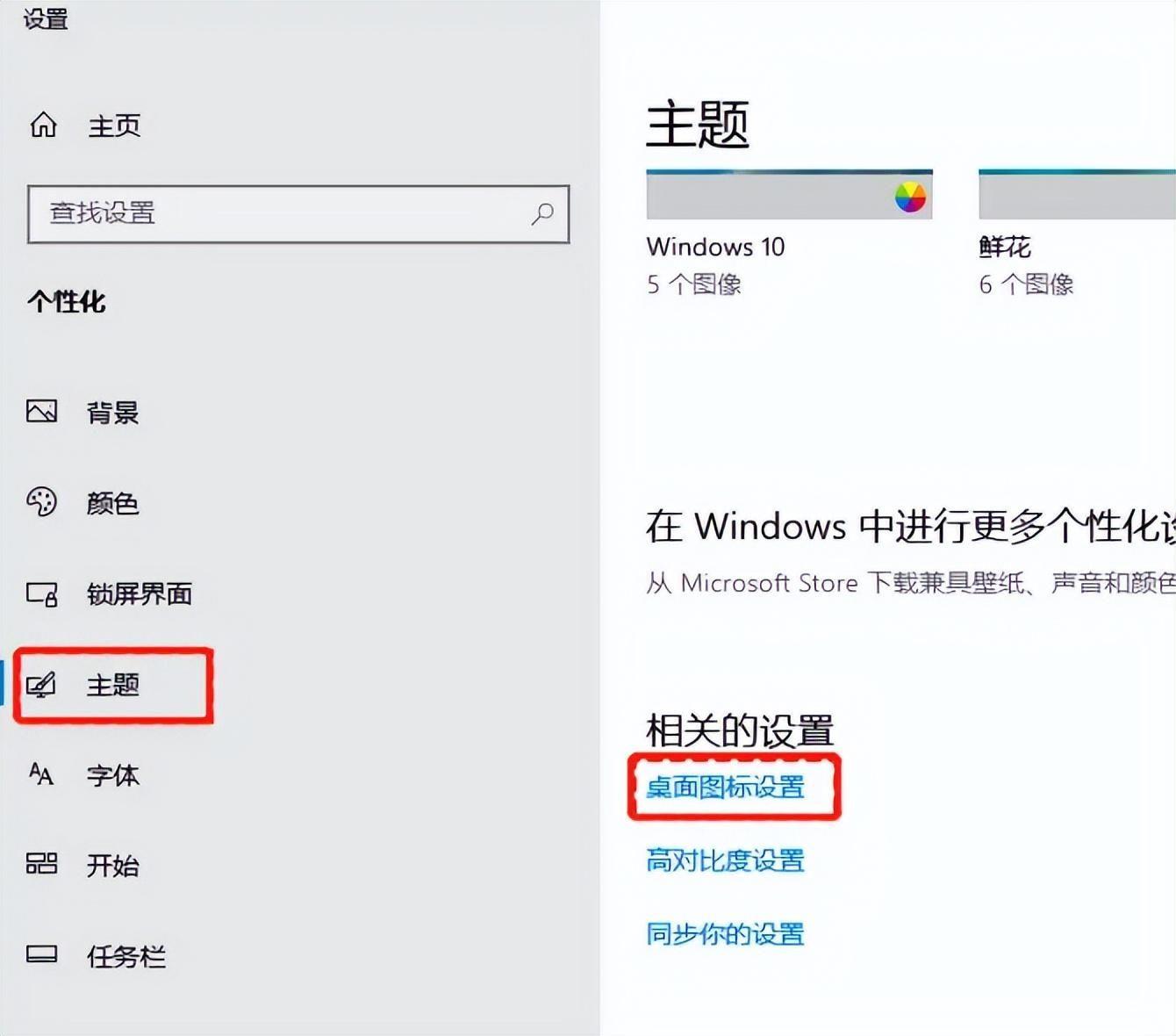
文章插图
第三步 在“桌面图标设置”中,可以勾选想显示的系统桌面图标,然后点击“应用”和“确定”按钮

文章插图
- win11密匙在电脑背面哪里 产品密钥在哪里找到windows10
- 电脑怎么上锁屏密码?在哪里设置桌面锁屏
- 将用户添加到Windows Server中的信任域时服务器无法运行
- Brother打印机无法在Windows11上运行
- Excel在Windows11/10上运行时显示CPU使用率高
- 修复Excel在Windows11/10上不断闪烁的问题
- 如何在Windows11/10中将打印机重置为默认出厂设置
- 找不到wifi和wlan图标 笔记本电脑找不到wifi网络怎么办win1011
- 无法格式化u盘怎么办?u盘不能格式化什么原因
- 手机怎么更改桌面图标样式?把自己喜欢的图片改成手机图标的方法
